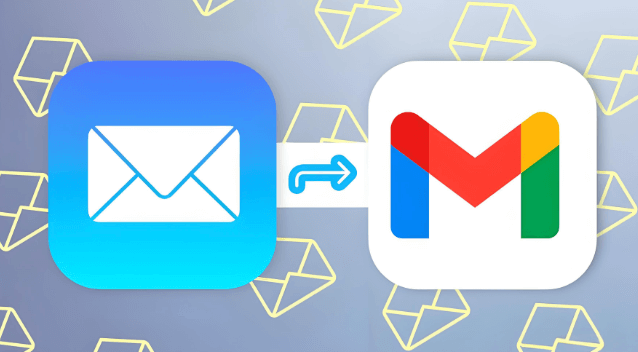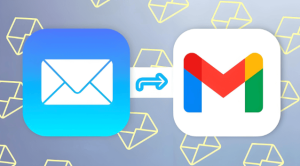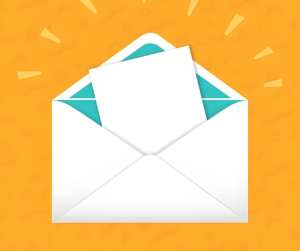Gmail邮箱快捷键
打开邮箱,未读邮件赤裸裸地堆叠在屏幕上。一封一封点开、回复、标记、归档,像是每日例行的邮件苦役。可若你是 Gmail 用户,其实早就拥有了摆脱这一循环的钥匙——快捷键。不是炫技,而是用最快的方式,做最必要的事。
邮箱效率的瓶颈从不是内容,而是动作
Gmail 早已不是单纯的邮件收发工具,它是信息中心、工作待办、联络台账、项目提醒的混合体。但这一切的价值,取决于你如何使用它。如果一切操作都依赖鼠标、点选菜单,那么再智能的系统也会被拖慢节奏。
快捷键,是 Gmail邮箱为用户准备的“隐藏界面”。它不在界面显眼处,也不会主动提示你使用。但一旦掌握,你就会发现操作速度像是“提速两档”,真正做到从邮件输入到归档不离开键盘、不分散注意、不拖延节奏。
快捷键初体验:效率不是技巧,是肌肉记忆
Gmail 快捷键无需安装插件,只要进入设置手动开启即可:
-
点击右上角齿轮,进入“查看所有设置”;
-
在“常规”页面中,找到“快捷键”选项,选择“启用”;
-
保存更改,立即生效。
开启之后,你的键盘就变成了一组“效率按钮”。无需鼠标干预,你可以通过键盘独立完成邮件的查找、撰写、发送、归档、删除、归类等所有常规操作。以下是一些值得背熟的快捷指令:
常用邮件操作快捷键
-
c:新建邮件 -
r:回复当前邮件 -
a:回复所有人 -
f:转发 -
e:归档 -
#:删除 -
!:举报垃圾邮件 -
u:标记为未读
页面导航快捷键
-
g + i:跳转到收件箱 -
g + s:跳转到加星邮件 -
g + d:跳转到草稿 -
g + t:跳转到已发送邮件 -
g + a:查看所有邮件
邮件阅读与浏览快捷键
-
n / p:下/上一封邮件(邮件线程内部) -
j / k:下/上一封独立邮件 -
o或Enter:打开当前邮件 -
x:选择邮件(用于批量操作)
从“写”到“发”全流程不碰鼠标
设想这样的操作链:打开 Gmail软件后,按下 c 新建邮件窗口立刻弹出。无需移动鼠标,只需键入收件人、主题和正文。内容编辑时可用:
-
Ctrl + b加粗 -
Ctrl + i斜体 -
Ctrl + Shift + 7/8列表项目 -
Tab + Enter快捷发送
写完邮件直接发送,整套动作不超过10秒,甚至可以边思考边操作,把注意力牢牢锁在沟通内容本身,而不是界面按钮。
多封邮件处理也能一气呵成
多数人处理邮件的节奏被打断,是因为太多重复操作:点击一封、移动、再点击一封、删除。快捷键可打通这类动作的循环:
-
用
j快速选中下一封邮件; -
按
x勾选; -
连续操作后按
e归档或#删除; -
若邮件误删,立即按
z撤销操作。
批量处理、快速跳转、归档转移,你不再需要鼠标点击那些藏在三层菜单之后的选项,一整套动作指令在指尖完成。
快捷键赋能的是“思维流畅度”
相比鼠标操作,快捷键最大的优势不只是速度,更是认知连贯性。你无需停下来寻找按钮,不必眼睛从左上角移动到右下角,只需一连串“肌肉记忆式”输入,完成的是一条干净、高效、不被打断的思维链路。
尤其适用于:
-
每天要处理上百封邮件的客服或销售人员;
-
习惯用键盘处理信息的写作者和内容编辑;
-
管理多个账户和标签、需要频繁跳转的项目负责人。
快捷键的意义,不只是操作上的“快”,更是处理上的“顺”。
更进一步:自定义你的快捷方式逻辑
Gmail 也允许用户通过“实验功能”启用自定义快捷键功能:
-
在设置中打开“高级”标签页(或“实验室”功能);
-
启用“自定义快捷键”;
-
保存后返回设置界面,会出现新的“快捷键”选项卡;
-
用户可将
q设为新邮件、将z设为归档等,适配自己的使用逻辑。
甚至可以通过浏览器扩展(如 AutoHotkey + 浏览器插件)将 Gmail 的快捷键映射到特定宏操作,实现多步自动化处理。
快捷键使用小贴士
-
每次只记住2-3个最常用指令,逐步加入新的操作;
-
可将快捷键列表贴在桌面或记事本中,强化记忆;
-
不确定快捷键时,按
?即可弹出完整快捷键说明表; -
多尝试组合技,比如
x勾选后直接按l添加标签。
不是工具强大,而是你用了强大的用法
Gmail本身就是高效的工具,但用出“高效”的,始终是人。快捷键不是隐藏技能,而是面向所有人的生产力增强器。掌握它,不是追求炫酷,而是追求简洁、不分神、不中断地完成每日任务。
鼠标和菜单是为了入门者设计的;而快捷键,则是属于真正想要掌控节奏、优化流程、把邮箱用出效率感的使用者。
从输入到归档,从打开到离开,你的操作方式决定了办公体验的“含顺率”。Gmail快捷键不是捷径,而是通向高效工作的标准路径。